iPad Pro苹果平板电脑语音怎样设置为韩语?
1、我们在iPad Pro平板电脑中打开设置页面,点击页面中的通用
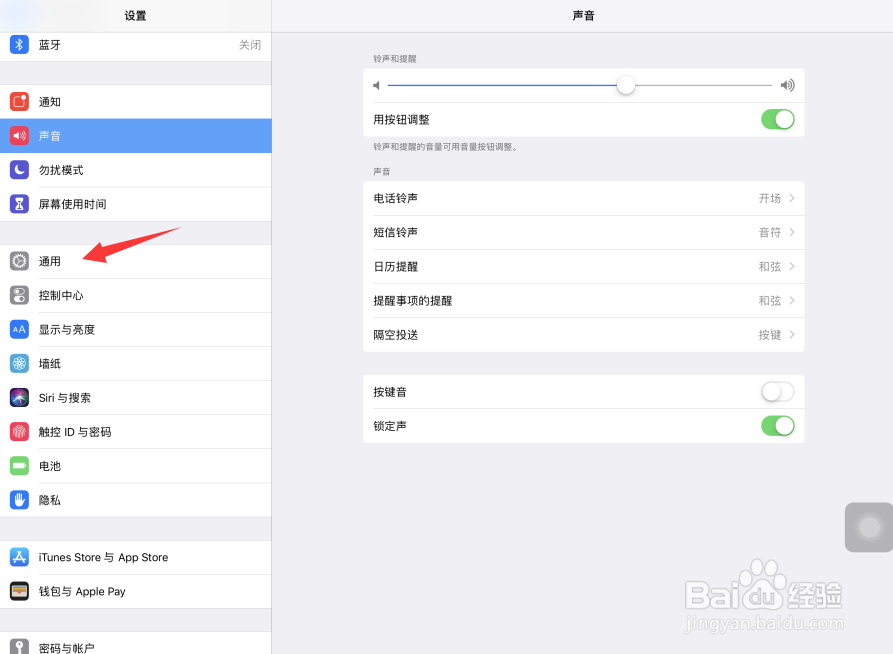
2、在打开的通用设置页面中,点击打开辅助功能
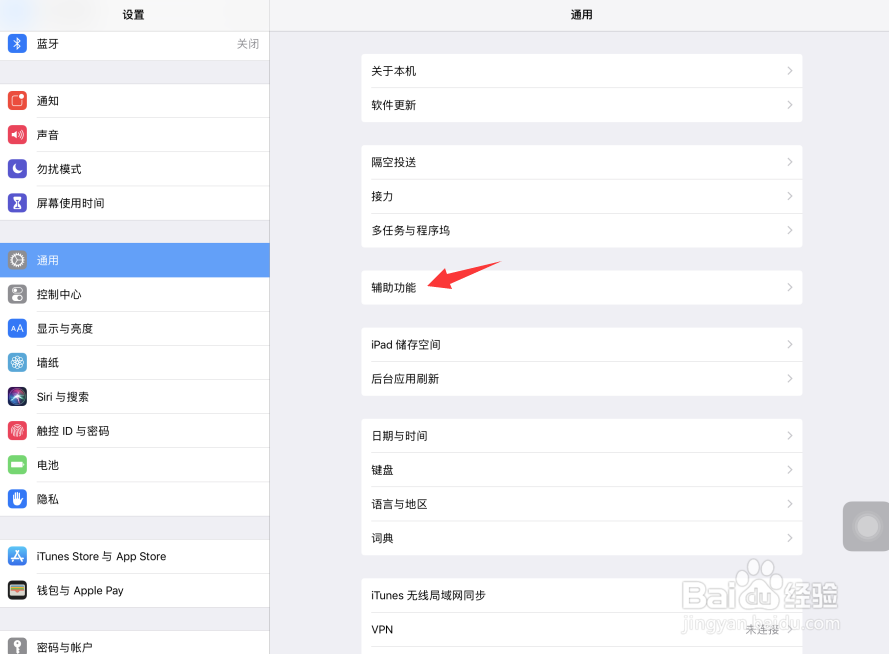
3、进入iPad Pro平板电脑辅助功能设置页面,点击打开语音栏目
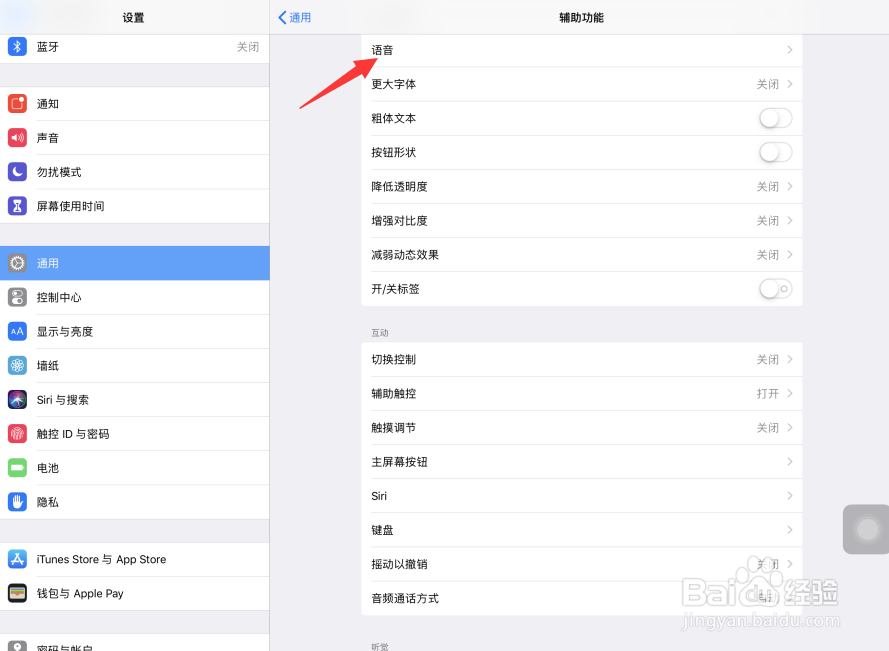
4、在打开的页面中,再次打开语音选项
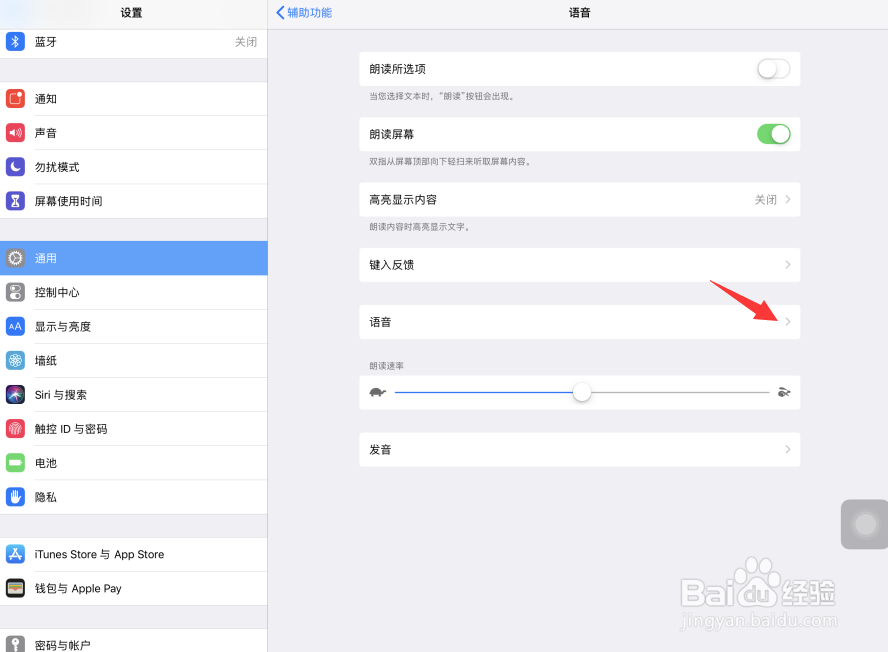
5、进入语音设置页面,点击选择韩文
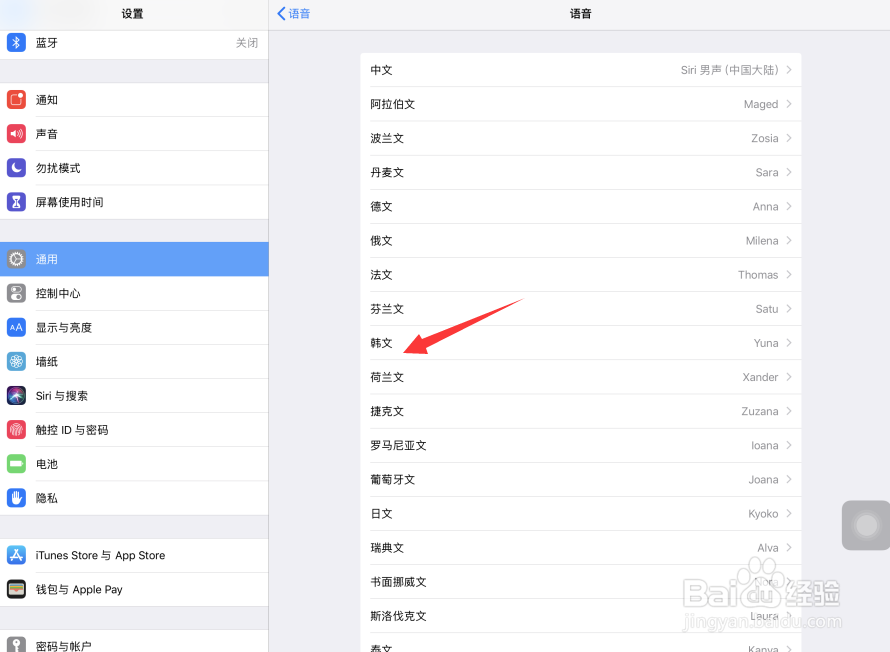
6、在打开的页面中,点击打开箭头所指的语音
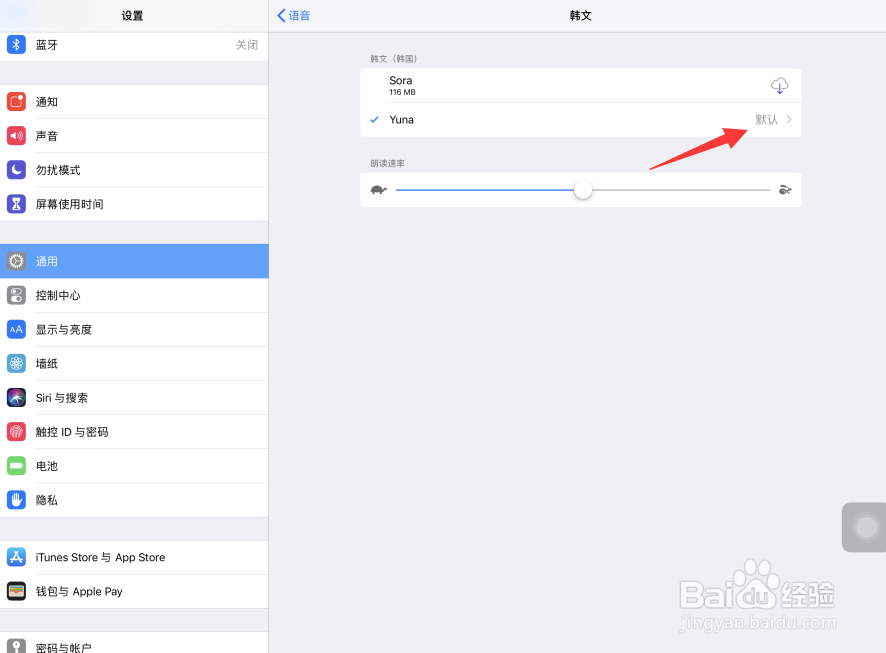
7、我们可以点击播放按钮进行该语音的预听,看是否符合自己的要求,若满意,直接点击选中即可,若不满意,则返回重新查找下载其他语音包
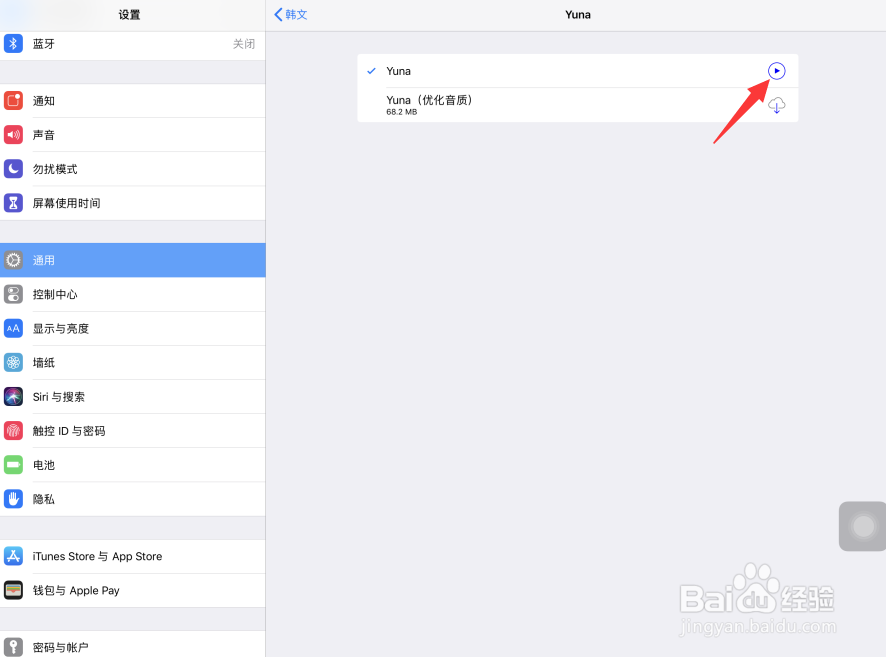
1、我们在iPad Pro平板电脑中打开设置页面,点击页面中的通用
2、在打开的通用设置页面中,点击打开辅助功能
3、进入iPad Pro平板电脑辅助功能设置页面,点击打开语音栏目
4、在打开的页面中,再次打开语音选项
5、进入语音设置页面,点击选择韩文
6、在打开的页面中,点击打开箭头所指的语音
7、我们可以点击播放按钮进行该语音的预听,看是否符合自己的要求,若满意,直接点击选中即可,若不满意,则返回重新查找下载其他语音包

声明:本网站引用、摘录或转载内容仅供网站访问者交流或参考,不代表本站立场,如存在版权或非法内容,请联系站长删除,联系邮箱:site.kefu@qq.com。
阅读量:193
阅读量:170
阅读量:134
阅读量:43
阅读量:44